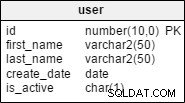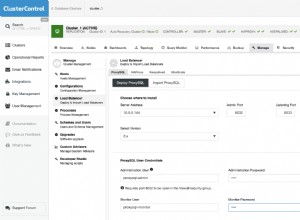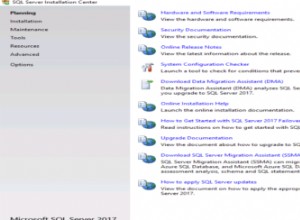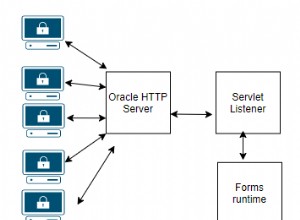Il driver ODBC di QuickBooks Online consente di lavorare con i dati di QuickBooks Online al di fuori dell'interfaccia Web di QuickBooks. Il driver consente di utilizzare i dati di QuickBooks Online in qualsiasi applicazione che supporti ODBC. Ad esempio, Microsoft Access, Excel, SQL Server, Oracle, PHP e Perl. Puoi eseguire query su QuickBooks Online, nonché aggiungere e aggiornare i record di QuickBooks Online.
Installazione del driver ODBC di QuickBooks
- Scarica il driver ODBC di QuickBooks Online.
- Installare e concedere in licenza il driver ODBC di QuickBooks Online sul computer in cui è installata l'applicazione client.
Ad esempio, se desideri analizzare i dati di QuickBooks Online in Excel, installa il driver ODBC di QuickBooks Online sul computer in cui è installato Excel.
Per fare ciò, esegui la distribuzione dei file che hai ottenuto nel passaggio precedente e segui le istruzioni sullo schermo.
Il programma di installazione avvia Easysoft License Manager, poiché non è possibile utilizzare il driver ODBC di QuickBooks Online fino a quando non viene ottenuta una licenza.
Sono disponibili i seguenti tipi di licenza:
- Licenza di prova gratuita a tempo limitato che ti offre l'uso gratuito e illimitato del prodotto per un periodo limitato (di solito 14 giorni).
- Licenza completa se hai acquistato il prodotto. All'acquisto del prodotto ti viene fornito un codice di autorizzazione, che utilizzi per ottenere una licenza
- In Easysoft License Manager, inserisci i tuoi dati.
DEVI inserire i campi Nome, Indirizzo E-Mail e Azienda.
L'indirizzo e-mail DEVE essere lo stesso utilizzato per la registrazione e il download dal sito Web di Easysoft, altrimenti non sarà possibile ottenere le licenze di prova.
- Scegli Richiedi licenza.
Ti viene chiesto un tipo di licenza.
- Esegui una delle seguenti operazioni:
- Per una licenza di prova, fare clic su Prova a tempo limitato e quindi su Avanti.
Il License Manager chiede quale software stai concedendo in licenza. Selezionare Easysoft QuickBooks Online ODBC Driver dall'elenco a discesa e quindi fare clic su Avanti.
- Se hai ottenuto un codice di autorizzazione per una licenza acquistata, seleziona Licenza non in scadenza e quindi fai clic su Avanti.
Il gestore delle licenze richiede il tuo codice di autorizzazione.
Immettere il codice di autorizzazione e quindi fare clic su Avanti.
- Per una licenza di prova, fare clic su Prova a tempo limitato e quindi su Avanti.
- Il Gestore delle licenze mostra un riepilogo delle informazioni che hai inserito e ti consente di scegliere il metodo per richiedere la tua licenza.
- Esegui una delle seguenti operazioni:
- Scegli Richiesta in linea se la tua macchina è connessa a Internet e può effettuare connessioni in uscita alla porta 8884.
Il License Manager invia quindi una richiesta al server delle licenze Easysoft per attivare automaticamente la chiave di licenza. Questo è il metodo più rapido e fa sì che i tuoi dati vengano inseriti immediatamente nel nostro database di supporto.
- Le restanti tre opzioni (Richiesta e-mail, Richiesta di stampa e Visualizza richiesta) sono tutti modi per ottenere una licenza se la tua macchina è offline (cioè non ha una connessione a Internet).
Ciascuno di questi metodi prevede di fornire a Easysoft informazioni incluso il numero della macchina (un numero univoco per la macchina) e quindi attendere di ricevere la chiave di licenza.
Invece di inviare i tuoi dati via e-mail a Easysoft, puoi inserirli direttamente sul sito Web di Easysoft e la tua chiave di licenza ti verrà inviata automaticamente via e-mail.
Per utilizzare questo metodo, fai clic su Visualizza richiesta, quindi visita:
- Pagina della licenza di prova
- Pagina della licenza completa
Nella pagina Licenza, inserisci il numero della tua macchina (e il codice di autorizzazione per la licenza acquistata), fai clic su Invia e la tua chiave di licenza ti verrà inviata via email.
Quando ricevi la chiave di licenza, puoi attivarla facendo doppio clic sull'allegato e-mail o facendo clic su Immetti licenza nella schermata principale di License Manager e incollando la chiave di licenza nella finestra di dialogo.
- Scegli Fine per uscire da License Manager.
L'installazione è completa.
- Scegli Richiesta in linea se la tua macchina è connessa a Internet e può effettuare connessioni in uscita alla porta 8884.
Configurazione di un'origine dati ODBC
Prima di poter utilizzare il driver ODBC di QuickBooks Online per connettere l'applicazione a QuickBooks Online, è necessario configurare un'origine dati ODBC. Un'origine dati ODBC memorizza i dettagli di connessione per il database di destinazione (ad es. QuickBooks Online) e il driver ODBC necessario per connettersi ad esso (ad es. il driver ODBC di QuickBooks Online).
Configurare le origini dati ODBC in Amministratore ODBC, incluso in Windows. La modalità di esecuzione di ODBC Administrator dipende dal fatto che l'applicazione sia a 32 o 64 bit:
- La mia applicazione è a 32 bit
Nella finestra di dialogo Esegui di Windows, digita:
%windir%\syswow64\odbcad32.exe
- La mia applicazione è a 64 bit
Apri Sistema e sicurezza> Strumenti di amministrazione nel Pannello di controllo, quindi apri Origini dati ODBC (64 bit). (Su Windows Server 2003 e versioni precedenti, l'applet del Pannello di controllo che avvia ODBC Administrator è denominata Origini dati.)
Come faccio a sapere se la mia applicazione è a 32 o 64 bit?
| Applicazione | Note |
|---|---|
| Excel | Esiste sia una versione a 32 bit che una a 64 bit di Excel. Per scoprire quale versione di Excel hai, avvia Excel, quindi avvia Task Manager di Windows. In Task Manager, scegli la scheda Processi. Cerca Excel.exe nella lista. Se il nome del processo è seguito da *32 , la tua versione di Excel è a 32 bit. In caso contrario, la tua versione di Excel è a 64 bit. |
| GoodData | CloudConnect Deigner è un'applicazione a 64 bit. |
| MicroStrategia | MicroStrategy è un'applicazione a 32 bit. |
| Oracolo | Il componente Oracle che interagisce con il driver ODBC è chiamato DG4ODBC. Esiste sia una versione a 32 bit che una a 64 bit di DG4ODBC. Per scoprire quale versione di DG4ODBC hai, avvia il Task Manager di Windows e scegli la scheda Processi. In una finestra del prompt dei comandi, digita dg4odbc --help . Nel Task Manager di Windows, cerca il processo DG4ODBC. Se il nome dell'immagine è "dg4odbc.exe *32", DG4ODBC è a 32 bit. Se il nome dell'immagine è "dg4odbc.exe", DG4ODBC è a 64 bit. Premi CTRL+C nella finestra del prompt dei comandi, dopo aver utilizzato il Task Manager di Windows per scoprire l'architettura di DG4ODBC. |
| Oracle Business Intelligence Enterprise Edition (OBIEE) | Il componente OBIEE che interagisce con il driver ODBC è chiamato Oracle BI Administration Tool. Lo strumento di amministrazione di Oracle BI è a 64 bit. |
| PHPRunner | PHPRunner è un'applicazione a 32 bit. |
| QlikView | QlikView è un'applicazione a 32 bit se è selezionata la casella di controllo Forza 32 bit. In caso contrario, QlikView è un'applicazione a 64 bit. |
| SAP BusinessObjects | Central Management Server è un'applicazione a 64 bit. Business View Manager, Information Design Tool e Web Intelligence Rich Client sono applicazioni a 32 bit. |
| SAP Crystal Reports | Crystal Reports è un'applicazione a 32 bit. |
| SQL Server | Esiste sia una versione a 32 bit che una a 64 bit di SQL Server. Per scoprire quale versione di SQL Server hai, connettiti alla tua istanza di SQL Server, quindi esegui questa istruzione SQL:
select SERVERPROPERTY('edition')
Se disponi della versione a 64 bit di SQL Server e desideri utilizzare un server collegato con il driver ODBC di QuickBooks Online, la tua applicazione è a 64 bit. Se disponi della versione a 32 bit di SQL Server o desideri utilizzare SSIS con il driver ODBC di QuickBooks Online, la tua applicazione è a 32 bit. |
| Tavolo | Tableau è un'applicazione a 32 bit. |
| TIBCO Spotfire | TIBCO Spotfire è un'applicazione a 64 bit. |
Nell'amministratore ODBC:
- Scegli la scheda DSN di sistema, quindi scegli Aggiungi.
- Nella finestra di dialogo Crea nuova origine dati, scegli Easysoft ODBC-QOnline Driver, quindi scegli Fine.
- Compila questi campi nella finestra di dialogo Easysoft ODBC-QOnline Driver DSN Setup:
Setting Valore DSN QuickBook in linea Azienda sandbox Se la tua azienda si trova in un ambiente sandbox privato, abilita questa opzione. Abilita il driver ODBC di QuickBooks Online per accedere a QuickBooks Online.
- Scegli Connetti a QuickBooks pulsante.
Viene visualizzata una pagina di accesso a Intuit nel browser Web predefinito.
- Inserisci il tuo indirizzo e-mail/ID utente e password di QuickBooks Online negli spazi forniti. Se ti viene richiesto di generare un codice di sicurezza, segui le istruzioni sullo schermo per procedere.
- Quando ricevi il messaggio Connessione autorizzata, esci dalla scheda del browser Web e torna alla finestra di dialogo Configurazione DSN del driver ODBC Online QuickBooks.
- Nell'applicazione, connettiti all'origine dati appena configurata ed esegui una query di esempio. Ad esempio:
select top 10 * from Account